Word 文書で 1 行の特定の単語を 2 行に書式設定する方法: まずコンテンツを選択し、[開始 - 文字の結合] をクリックし、フォントとフォント サイズを設定して、[OK] をクリックします。 ; 最後にフォントを調整します 間隔だけです。

Word 文書内で 1 行の単語内の特定の単語を 2 行に書式設定する方法:
1.変更する必要がある Word 文書内のコンテンツを選択します。たとえば、「第 1 四半期と第 2 四半期」および「概要の取り決め」は 2 行に変更する必要があります。まずコンテンツを選択し、メニュー バーで [スタート]、中国語レイアウトの右側にある小さな三角形、[文字の結合] の順にクリックします。
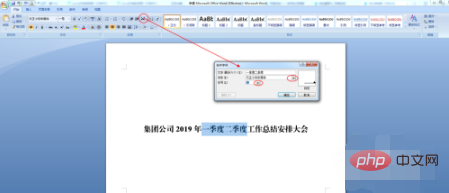
#2. ポップアップ操作ボックスで、フォントとフォント サイズを自分で設定し、[OK] をクリックします。
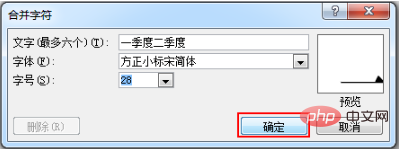
#3. 設定後、全体の効果を確認し、フォントの間隔を自分で調整できます。

#4. ブランチ全体が設定され、モノグラムを設定することが一般的です。
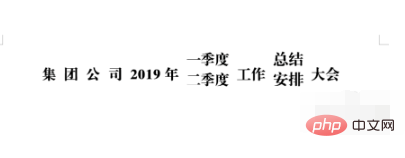
関連する学習に関する推奨事項: Word 初心者向けチュートリアル
以上がWord 文書内で 1 行の単語内の特定の単語を 2 行に書式設定する方法の詳細内容です。詳細については、PHP 中国語 Web サイトの他の関連記事を参照してください。